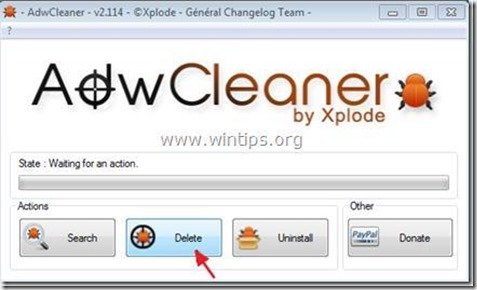Sisällysluettelo
"Delta-haku" on uusi selaimen mainos- ja virusohjelma, joka muuttaa selaimen aloitussivun ja hakuasetukset. The "Delta-haku" emuloi Google-hakukonetta ja suorittaa selauksen uudelleenohjauksia.
Ohjelma on niputettu muiden ohjelmistojen asennusohjelmien sisälle. Poista "Delta-Search" mahdollisimman pian tietokoneeltasi alla olevien ohjeiden avulla:
Klikkaa tästä nähdäksesi yksityiskohtaisen videon siitä, miten delta-haku poistetaan.

Kuinka poistaa Delta-hakuasetukset & Delta-haku-työkalupalkki tietokoneesta?
Vaihe 1. Poista "Delta search" ohjauspaneelista.
1. Voit tehdä tämän menemällä osoitteeseen Käynnistä > Ohjauspaneeli .
{ Aloita > Asetukset > Ohjauspaneeli . (Windows XP)}
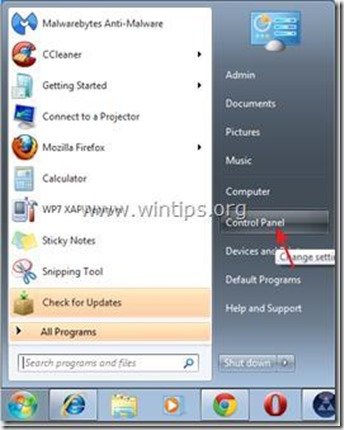
2. Avaa " Lisää tai poista ohjelmia ", jos sinulla on Windows XP tai
“ Ohjelmat ja ominaisuudet ", jos sinulla on Windows 8, 7 tai Vista).

3. Etsi ohjelmaluettelosta ja poista/poista nämä sovellukset:
a. BrowserProtect
b. Delta Chrome -työkalurivi
c. Delta-työkalurivi
d. Browser Defender (jos on olemassa)
e. FilesFrog Update Checker (jos sellainen on olemassa).
f. YouFileDownloader (jos on olemassa)
g. Goforfiles (jos on olemassa)
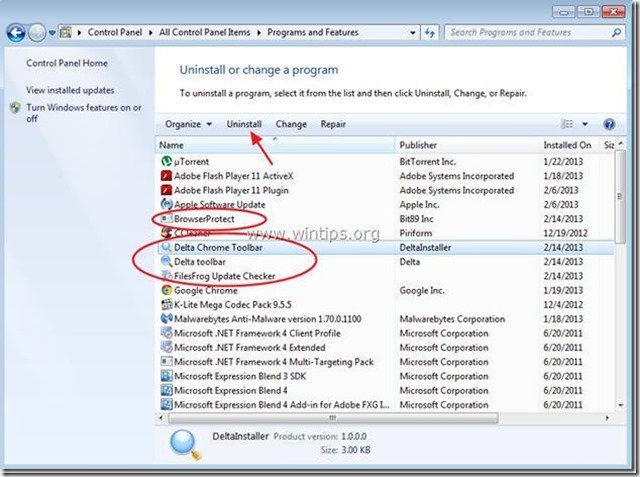
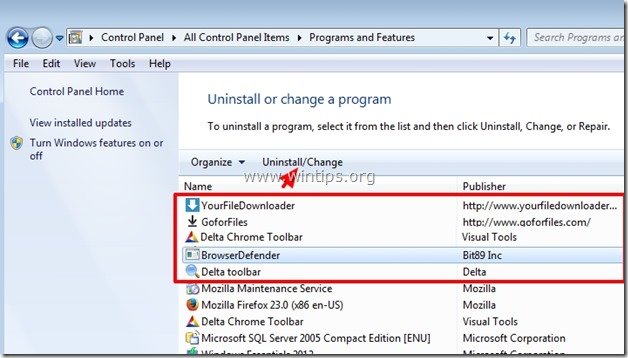
Vaihe 2. Poista haittaohjelmat ajastetuista tehtävistä.
1. Lataa ja ajaa CCleaner.
2. Kohdassa "CCleaner" pääikkunassa valitse " Työkalut " vasemmassa ruudussa.
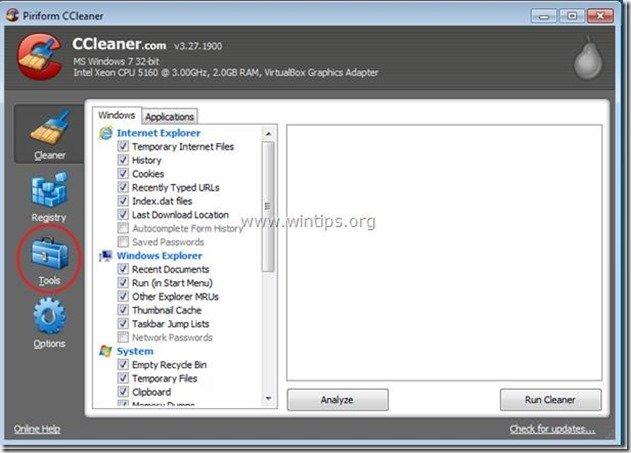
3. In " Työkalut ", valitse " Käynnistys ".
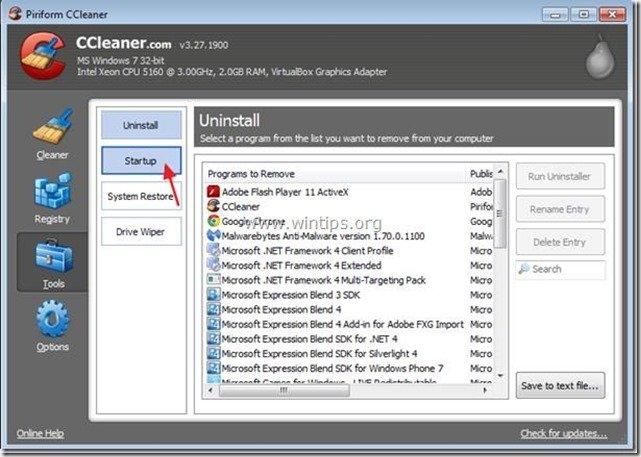
4. Valitse " Ajastetut tehtävät " välilehti ja sitten valitse ja poista seuraavat haitalliset merkinnät, jos niitä on olemassa:
a. GoforFilesUpdate
b. YouFile DownloaderUpdate
Kyllä Tehtävä GoforFilesUpdate C:\Program Files\GoforFiles\GFFUpdater.exe
Kyllä Tehtävä YourFile DownloaderUpdate C:\Program Files\YourFileDownloader\YourFileUpdater.exe
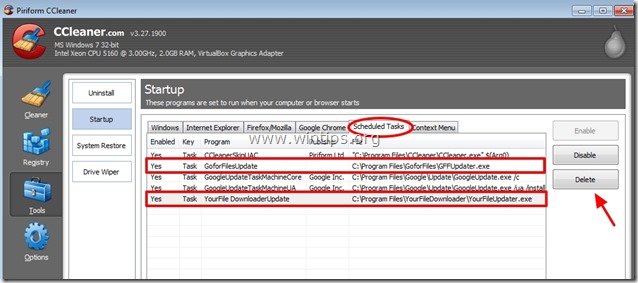
5. Sulje “ CCleaner " ja jatka seuraavaan vaiheeseen
Vaihe 3: Puhdista tietokoneesi käyttämällä "RogueKiller" -ohjelmaa.
1. Lataa ja tallenna "RogueKiller"-apuohjelma työpöydällesi.
Ilmoitus*: Lataa versio x86 tai X64 käyttöjärjestelmäsi version mukaan. Löydät käyttöjärjestelmäsi version valitsemalla " Klikkaa hiiren oikealla " tietokoneen kuvakkeesta, valitse " Ominaisuudet " ja katso " Järjestelmätyyppi " jakso.

2. Etsi "RogueKiller" työpöydälläsi ja kaksoisnapsauta Kun esiskannaus on valmis, paina "Skannaa" painiketta suorittaaksesi täyden tarkistuksen.

3. Kun täysi tarkistus on valmis, paina "Poista" poistaaksesi kaikki haitalliset kohteet.

4. Kun haitallisten uhkien poisto on valmis, paina "Fix Proxy" painiketta korjataksesi välitystietomerkintöjä.

5. Käynnistä tietokone uudelleen.
Vaihe 4: Puhdista tietokoneesi "AdwCleaner"-ohjelmalla.
1. Lataa ja tallenna "AdwCleaner"-apuohjelma työpöydällesi.
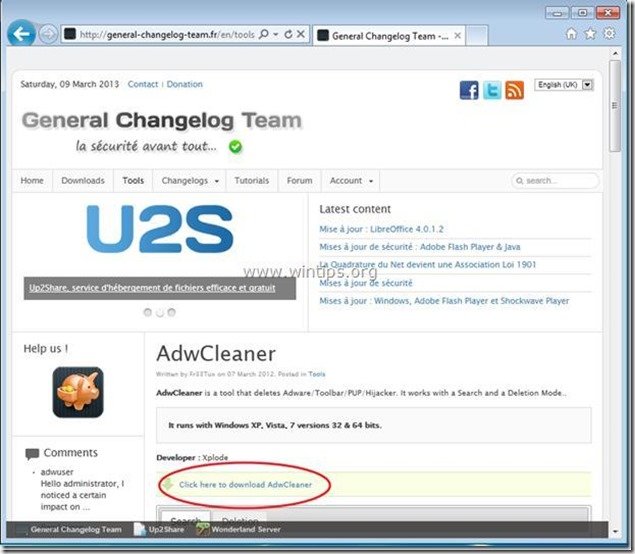
2. Sulje kaikki avoimet ohjelmat ja Kaksoisnapsautus avata "AdwCleaner" työpöydältäsi.
3. Lehdistö " Poista ”.
4. Lehdistö " OK " ikkunassa "AdwCleaner - Tiedot" ja paina " OK " uudelleen käynnistää tietokoneen uudelleen .
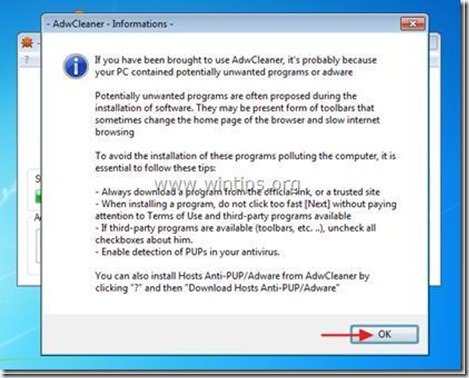
5. Kun tietokone käynnistyy uudelleen sulje "AdwCleaner" -ikkunan tiedot (readme).
6. Nyt tarkista, että selaimen asetukset on palautettu alkuperäisiksi. . Jos kyllä , ohitus seuraava vaihe ja siirry seuraavaan vaiheeseen Vaihe 6 .
Vaihe 5. Poista "Delta Search and Delta search toolbar" Internet-selainohjelmasta.
Internet Explorer, Google Chrome, Mozilla Firefox
Internet Explorer
Kuinka poistaa "Delta Search ja Delta search toolbar" Internet Explorerista ja palauttaa selaimen asetukset.
1. Avaa Internet Explorer ja avaa sitten " Internet-asetukset ”.
Voit tehdä tämän IE:n tiedostovalikosta valitsemalla " Työkalut " > " Internet-asetukset ”.
Ilmoitus*: IE:n uusimmissa versioissa paina " Vaihde " kuvake  oikeassa yläkulmassa.
oikeassa yläkulmassa.

2. Napsauta " Edistynyt " -välilehti.

3. Valitse " Nollaa ”.

4. Tarkista (ottaa käyttöön) " Poista henkilökohtaiset asetukset " ja valitse "Nollaa".
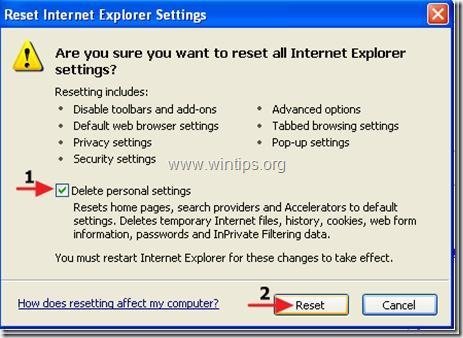
5. Kun nollaustoiminto on suoritettu, paina " Sulje " ja valitse sitten " OK " poistuaksesi Internet Explorerin asetuksista.

6. Käynnistä selain uudelleen ja edetä vaiheeseen 6.
Google Chrome
Kuinka poistaa "Delta-haku ja Delta-hakutyökalurivi" Google Chrome Explorerista ja palauta selaimen asetukset.
1. Avaa Google Chrome ja Siirry Chrome-valikkoon ja valitse " Asetukset ”.
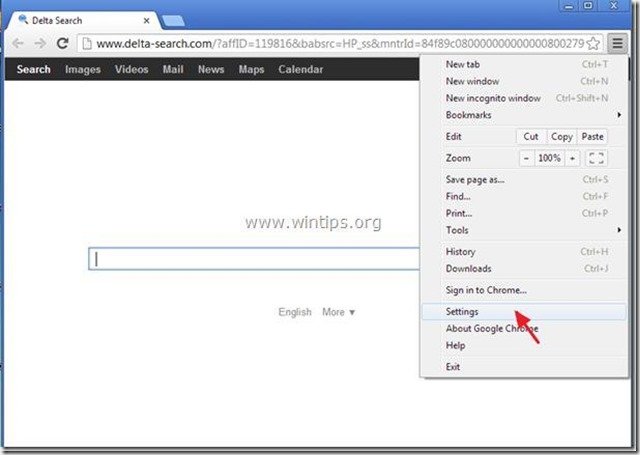
2. Etsi " Käynnistettäessä " ja valitse " Aseta sivut ”.
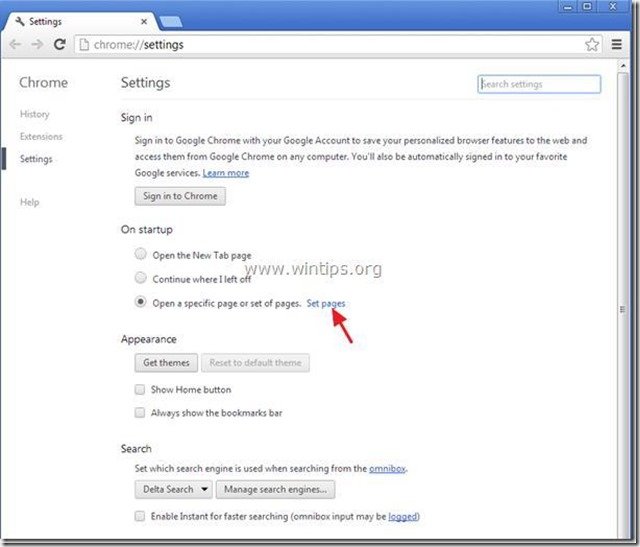
3. Poista " Delta-haku " käynnistyssivuilta painamalla " X " symboli oikealla.
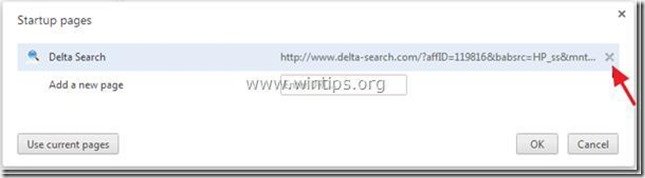
4. Aseta haluamasi käynnistyssivu (esim. http://www.google.com) ja paina " OK ”.
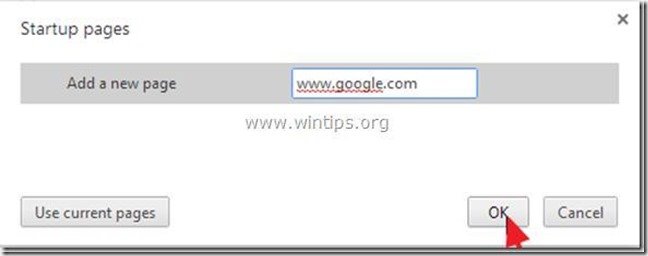
5. Siirry osoitteeseen " Etsi " ja valitse " Hakukoneiden hallinta ”.
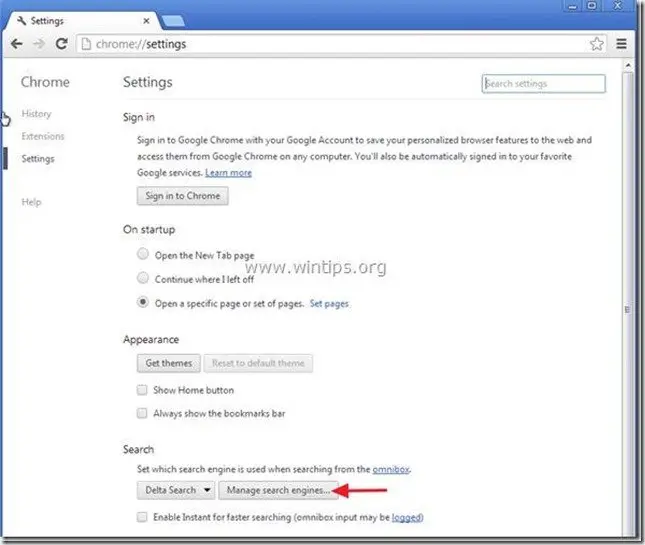
6. Valitse haluamasi oletushakukone (esim. Google-haku) ja paina " Tee oletusarvo ”.

7. Valitse sitten " Delta-haku" hakukone ja poista se painamalla " X " symboli oikealla. Valitse " OK " sulkea " Hakukoneet " ikkuna.

8. Käynnistä selain uudelleen ja edetä vaiheeseen 6.
Mozilla Firefox
Kuinka poistaa "Delta-haku ja Delta-hakutyökalurivi" Mozilla Firefoxista ja palauta selaimen asetukset.
1. Siirry Firefoxin valikosta kohtaan " Apua " > " Vianmääritystiedot ”.

2. In " Vianmääritystiedot " ikkunassa, paina " Firefoxin nollaaminen " -painiketta palauttaa Firefoxin oletustilaansa .
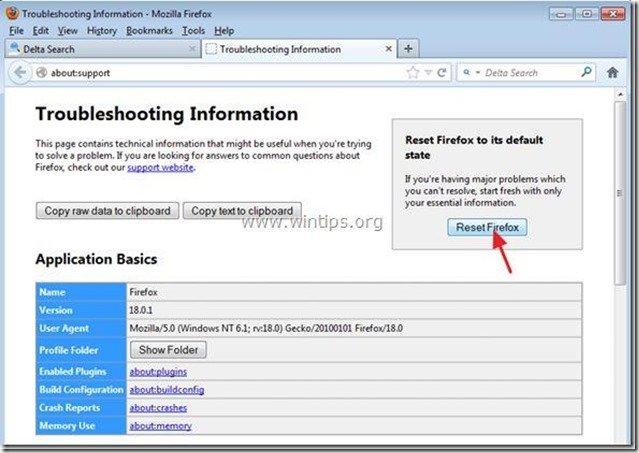 3. Lehdistö " Firefoxin nollaaminen : jälleen.
3. Lehdistö " Firefoxin nollaaminen : jälleen.

4. Kun nollaustyö on suoritettu, Firefox käynnistyy uudelleen.
5. Sulje kaikki Firefox-ikkunat ja siirry seuraavaan vaiheeseen.
Vaihe 6. Puhdista tietokoneen haitalliset uhat.
Lataa ja asentaa MalwareBytes Antimalware Free ohjelma, joka puhdistaa tietokoneesi tietokoneeseen jääneistä haitallisista uhista.*
*Jos et osaa asentaa ja käyttää " MalwareBytes Anti-Malware ", lue nämä ohjeet.
Neuvoja: Varmista, että tietokoneesi on puhdas ja turvallinen, suorita Malwarebytesin Anti-Malware-ohjelman täydellinen skannaus Windowsissa "vikasietotilassa". .*
*Päästääksesi Windowsin vikasietotilaan, paina " F8 " -näppäintä tietokoneen käynnistyessä ennen Windows-logon ilmestymistä. Kun " Windowsin lisäasetukset-valikko " ilmestyy näytölle, siirry näppäimistön nuolinäppäimillä kohtaan Vikasietotilassa ja paina sitten "ENTER “.
Vaihe 7. Puhdista ei-toivotut tiedostot ja merkinnät.
Käytä " CCleaner " -ohjelmaan ja siirry puhdas järjestelmääsi tilapäisiltä Internet-tiedostot ja virheelliset rekisterimerkinnät.*
* Jos et osaa asentaa ja käyttää "CCleaner", lue nämä ohjeet .
Vaihe 8. Käynnistä tietokone uudelleen, jotta muutokset tulevat voimaan, ja suorita täydellinen tarkistus virustorjuntaohjelmalla.

Andy Davis
Järjestelmänvalvojan blogi Windowsista